
Cómo descargar e instalar macOS Big Sur 11.2.1 en tu Mac
22 junio, 2021
Cómo corregir un error de excepción no controlada de Kmode en Windows 10
22 junio, 2021La actualización opcional de Windows 10 corrige un error que provoca que las aplicaciones olviden las contraseñas
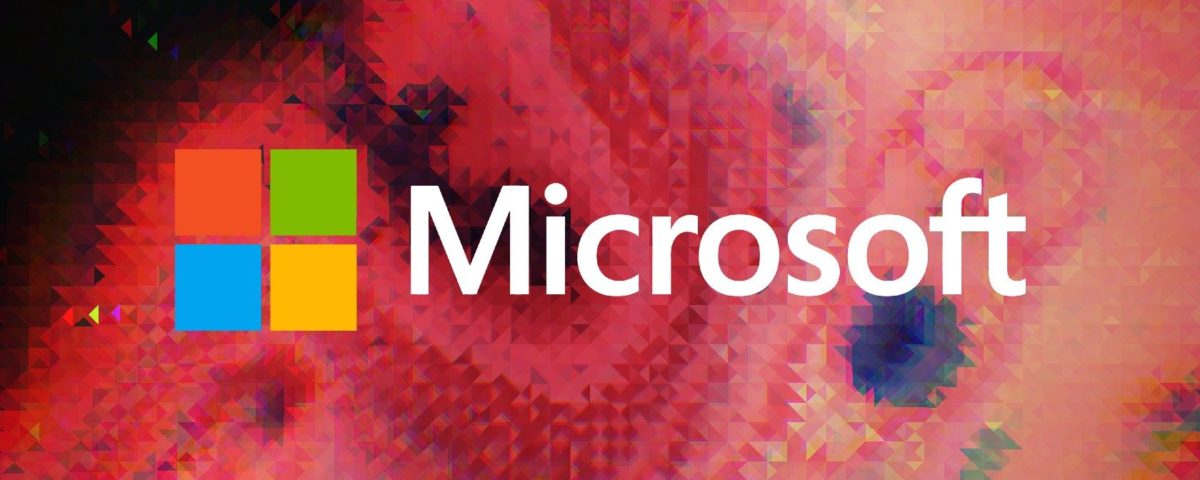
La actualización acumulativa también resuelve muchos otros problemas.
Microsoft ha resuelto un problema reciente en sus aplicaciones de Windows 10 que hizo que olvidaran las contraseñas de usuario después de actualizar a Windows 10 versión 2004.
La actualización acumulativa de Windows 10 KB4598291 recientemente lanzada contiene una solución para el problema, entre varias otras correcciones de errores emitidas al mismo tiempo. La actualización se puso en marcha el 3 de febrero de 2021 y debería estar disponible a través de Windows Update en su máquina con Windows 10.
Microsoft resuelve el problema de la contraseña de Windows 10
El problema al que se enfrentaban los usuarios era que después de actualizar Windows 10 a ciertas versiones de Windows 10 versión 2004, varias aplicaciones olvidaban las contraseñas de los usuarios. ¿El resultado? Los usuarios serían expulsados repentinamente de una aplicación, obligados a cerrar sesión, incluso si pudieran iniciar sesión en la aplicación para empezar.
He estado experimentando un error de Windows 10 realmente grave desde la actualización de 2004. Me molesté tanto que pasé mi fin de semana depurándolo. Un tipo específico de tarea programada puede romper CryptUnprotectData (). Si ha visto aplicaciones que pierden el estado, eventid 8198 o NTE_BAD_KEY_STATE, podría ser este.
– Tavis Ormandy (@taviso) 28 de septiembre de 2020
El problema fue descubierto por primera vez por el investigador de seguridad de Google Tavis Ormandy después de actualizar a Windows 10 versión 2004. Ormandy estaba tan molesto por el error en ese momento que pasó su tiempo depurando el error y publicando sus resultados en Twitter (y Microsoft).
Entonces, ¿cuál es el problema? Básicamente, un error en el Administrador de procesos hace que se eliminen las credenciales guardadas, después de lo cual el usuario cierra sesión en una aplicación. El resultado es frustrante, sobre todo si está trabajando en algo y pierde su progreso o no puede iniciar sesión para comenzar a trabajar.
La actualización acumulativa de Windows 10 KB4598291 es una actualización opcional. Eso significa que no se instalará automáticamente. Para instalar la actualización acumulativa KB4598291, debe dirigirse a Configuración> Actualización y seguridad y Buscar actualizaciones .
La actualización aparecerá en la sección Actualización de calidad opcional disponible , donde debe seleccionar Descargar e instalar . Después de la instalación, reinicie su computadora y el error de contraseña de Windows 10 debería resolverse.
¿Qué más hay en la actualización acumulativa KB4598291 de Windows 10?
Como antes, esta es una actualización opcional, pero contiene un montón de correcciones de errores. Puede leer la lista completa de correcciones en la página oficial Soporte de Microsoft , pero los aspectos más destacados incluyen:
- Actualiza un problema que hace que un dispositivo deje de responder cuando juegas en modo de tableta o pantalla completa.
- Actualiza un problema que le impide abrir un documento que está en el escritorio de Windows.
- Actualiza un problema que crea carpetas de proveedores de nube duplicadas en el panel de navegación del Explorador de archivos.
- Actualiza un problema que muestra una pantalla de bloqueo en blanco después de que un dispositivo se reactiva de Hibernate.
- Actualiza un problema que desactiva incorrectamente algunos dispositivos con Windows 10 Education después de actualizar a Windows 10, versión 2004.
- Actualiza un problema que puede hacer que el orden Alt + Tab cambie inesperadamente y que cambie a la ventana incorrecta.
- Actualiza un problema que no muestra Extraiga todo en el menú de acceso directo al hacer clic con el botón derecho en un archivo ZIP solo en línea.
La lista completa de correcciones de errores es extensa, pero podría contener algo que solucione ese irritante problema en su máquina con Windows 10. En eso, vale la pena escanearlo.





